Détection des logiciels malveillants Linux (LMD) , également connu sous le nom de Maldet , est un scanner de logiciels malveillants pour Linux publié sous la licence GNU GPLv2. Maldet est très populaire parmi les administrateurs système et les développeurs de sites Web en raison de sa concentration sur la détection des portes dérobées PHP, des expéditeurs sombres et de nombreux autres fichiers malveillants qui peuvent être téléchargés sur un site Web compromis en utilisant les données de menace des systèmes de détection d'intrusion en périphérie du réseau pour extraire les logiciels malveillants. activement utilisé dans les attaques et génère des signatures pour la détection.
Dans le tutoriel suivant, vous apprendrez comment installer et utiliser Maldet sur Fedora 34.
Prérequis
- OS recommandé : Fedora Linux 34 (les versions plus récentes fonctionneront également)
- Compte utilisateur : Un compte utilisateur avec un accès sudo ou root.
Mise à jour du système d'exploitation
Mettez à jour votre Fedora système d'exploitation pour s'assurer que tous les packages existants sont à jour :
sudo dnf update && sudo dnf upgrade -yInstaller Maldet
Pour installer Maldet, vous aurez besoin de leur archive de packages, qui se trouve sur la page de téléchargement officielle. Cependant, lorsque des mises à niveau se produisent, elles ne changent pas l'URL du fichier, donc heureusement, le lien de téléchargement ne changera pas souvent.
Au moment de ce tutoriel, la version (1.6.4 ) est le dernier ; cependant, avec le temps, cela changera. Pour télécharger la dernière version maintenant et à l'avenir, saisissez la commande suivante :
cd /tmp/ && wget http://www.rfxn.com/downloads/maldetect-current.tar.gzDans la partie suivante, vous devrez extraire l'archive, ce que vous pouvez faire avec la commande suivante :
tar xfz maldetect-current.tar.gzMaintenant que vous avez confirmé que l'archive est extraite correctement, vous allez (CD) dans le répertoire et exécutez le script d'installation pour installer Maldet avec la commande suivante :
cd maldetect-1.6.4 && sudo ./install.shL'installation devrait être terminée en quelques secondes et vous obtiendrez un résultat similaire à celui ci-dessous :
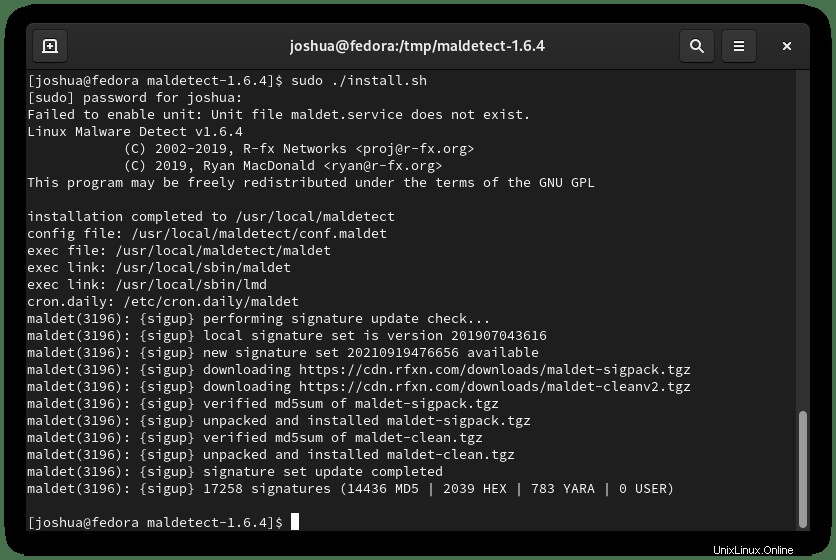
Configurer Maldet
Maintenant que vous avez terminé avec succès le script d'installation, vous pouvez modifier le fichier de configuration à l'aide de votre éditeur de texte préféré. Vous trouverez ci-dessous quelques exemples de paramètres et de pratiques populaires utilisant (nano) éditeur de texte :
Tout d'abord, ouvrez le (conf.maldet) fichier :
sudo nano /usr/local/maldetect/conf.maldetEnsuite, recherchez les lignes suivantes et modifiez-les comme suit :
# To enable the email notification.
email_alert="1"
# Specify the email address on which you want to receive an email notification.
email_addr="[email protected]"
# Enable the LMD signature autoupdate.
autoupdate_signatures="1"
# Enable the automatic updates of the LMD installation.
autoupdate_version="1"
# Enable the daily automatic scanning.
cron_daily_scan="1"
# Allows non-root users to perform scans.
scan_user_access="1"
# Move hits to quarantine & alert
quarantine_hits="1"
# Clean string based malware injections.
quarantine_clean="0"
# Suspend user if malware found.
quarantine_suspend_user="1"
# Minimum userid value that be suspended
quarantine_suspend_user_minuid="500"
# Enable Email Alerting
email_alert="1"
# Email Address in which you want to receive scan reports
email_addr="[email protected]"
# Use with ClamAV
scan_clamscan="1"
# Enable scanning for root-owned files. Set 1 to disable.
scan_ignore_root="0"Notez que tous les paramètres ici sont facultatifs et que vous pouvez définir les vôtres car il n'y a pas de bonnes ou de mauvaises réponses ici.
Mettre à jour les définitions de virus Maldet et le logiciel
Pour mettre à jour la base de données des définitions de virus Maldet, exécutez la commande suivante :
sudo maldet -uExemple de résultat :
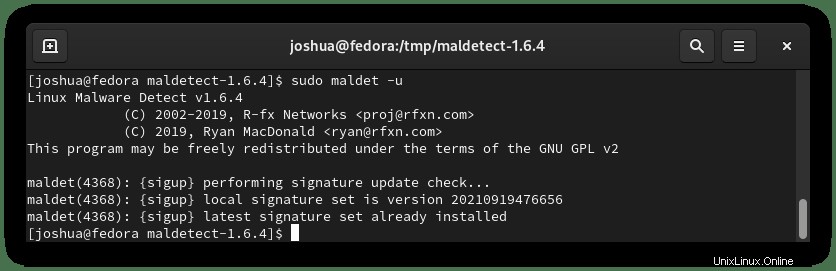
Deuxièmement, pour rechercher des versions plus récentes du logiciel existant, tapez la commande suivante :
sudo maldet -dExemple de résultat :
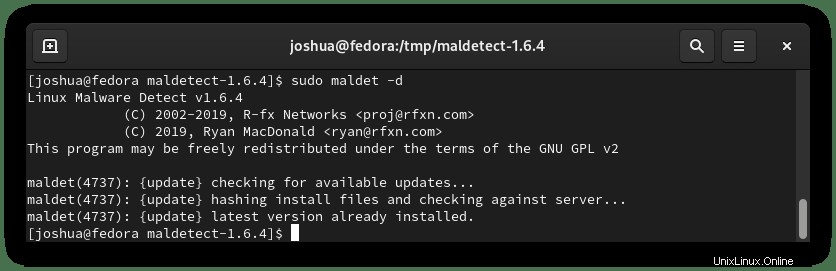
Facultatif - Installer ClamAV
L'un des avantages de l'utilisation de Maldet est sa compatibilité avec ClamAV, qui peut augmenter considérablement la capacité d'analyse de Maldet.
Pour installer ClamAV, vous pouvez le faire en exécutant la commande suivante :
sudo dnf install clamav clamav-devel -yEnsuite, activez ClamAV :
sudo systemctl enable clamav-freshclam && sudo systemctl start clamav-freshclamEnfin, mettez à jour vos signatures ClamAV à l'aide de la commande freshclam :
sudo freshclamExemple de résultat :
Database test passed.
main.cvd updated (version: 62, sigs: 6647427, f-level: 90, builder: sigmgr)
bytecode database available for download (remote version: 333)
Time: 0.4s, ETA: 0.0s [========================>] 286.79KiB/286.79KiB
Testing database: '/var/lib/clamav/tmp.c736fe0d50/clamav-c52c6549b6ff30a71e65db0c5647f2de.tmp-bytecode.cvd' ...
Database test passed.
bytecode.cvd updated (version: 333, sigs: 92, f-level: 63, builder: awillia2)Scanner avec Maldet – Exemples
Tout d'abord, vous devez vous familiariser avec la syntaxe Maldet. Toutes les commandes commencent par maldet puis sont suivies d'une option et d'un chemin de répertoire, par exemple, maldet [OPTION] [CHEMIN DU RÉPERTOIRE] .
Ci-dessous couvre la plupart des exemples de syntaxe avec Maldet :
- -b : Exécuter des opérations en arrière-plan.
- -u : Mettre à jour les signatures de détection de logiciels malveillants.
- -l : Afficher les événements du fichier journal maldet.
- -d : Mettez à jour la version installée.
- -a : Analysez tous les fichiers du chemin.
- -p : Effacer les journaux, les sessions et les données temporaires.
- -q : Mettre en quarantaine tous les logiciels malveillants du rapport.
- -n : Nettoyez et restaurez les occurrences de logiciels malveillants à partir du rapport.
Pour tester Maldet et vous assurer qu'il fonctionne correctement, vous pouvez tester la fonctionnalité de LMD en téléchargeant un (exemple de signature de virus) sur le site Web de l'EICAR.
cd /tmp
wget http://www.eicar.org/download/eicar_com.zip
wget http://www.eicar.org/download/eicarcom2.zipEnsuite, pendant que vous êtes dans le répertoire /tmp , vous exécuterez le (maldet) commande pour scanner le (tmp) répertoire comme suit :
sudo maldet -a /tmpMaintenant, avec vos fichiers infectés, vous obtiendrez une sortie similaire à celle ci-dessous :
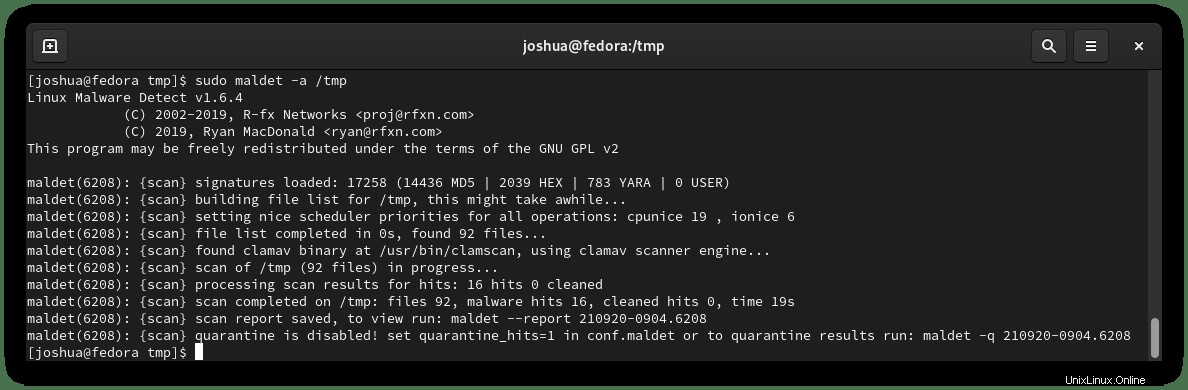
Comme vous l'avez peut-être remarqué, le tutoriel n'est pas automatiquement mis en quarantaine pour notre configuration. Parfois, les faux positifs et la suppression de fichiers sur des serveurs en direct peuvent causer plus de problèmes qu'ils n'en résolvent. Un bon administrateur système ou propriétaire de serveur vérifiera en permanence pour vérifier les résultats et vérifier.
De plus, à partir de la sortie, vous pouvez voir que dans notre serveur de test, nous avons installé ClamAV et que Maldet utilise le moteur d'analyse ClamAV pour effectuer l'analyse et a réussi à trouver 16 occurrences de logiciels malveillants .
Certaines autres commandes que vous pouvez effectuer consistent à cibler les extensions de fichier de votre serveur ; Les fichiers PHP sont souvent la cible de nombreuses attaques. Pour analyser les fichiers .php, utilisez ce qui suit :
maldet -a /var/www/html/*.phpC'est idéal pour les grands sites Web ou les serveurs avec beaucoup de fichiers à analyser, et les petits serveurs gagneraient à analyser l'intégralité du répertoire.
Rapports d'analyse Maldet
Maldet stocke les rapports d'analyse sous l'emplacement du répertoire (/usr/local/maldetect/sess/) . Vous pouvez utiliser la commande suivante avec (Scan ID) pour voir un rapport détaillé comme suit :
Exemple uniquement :
sudo maldet -q 210920-0904.6208Ensuite, vous verrez le rapport répertorié dans votre terminal, notant les détails de l'analyse.
Exemple de résultat :
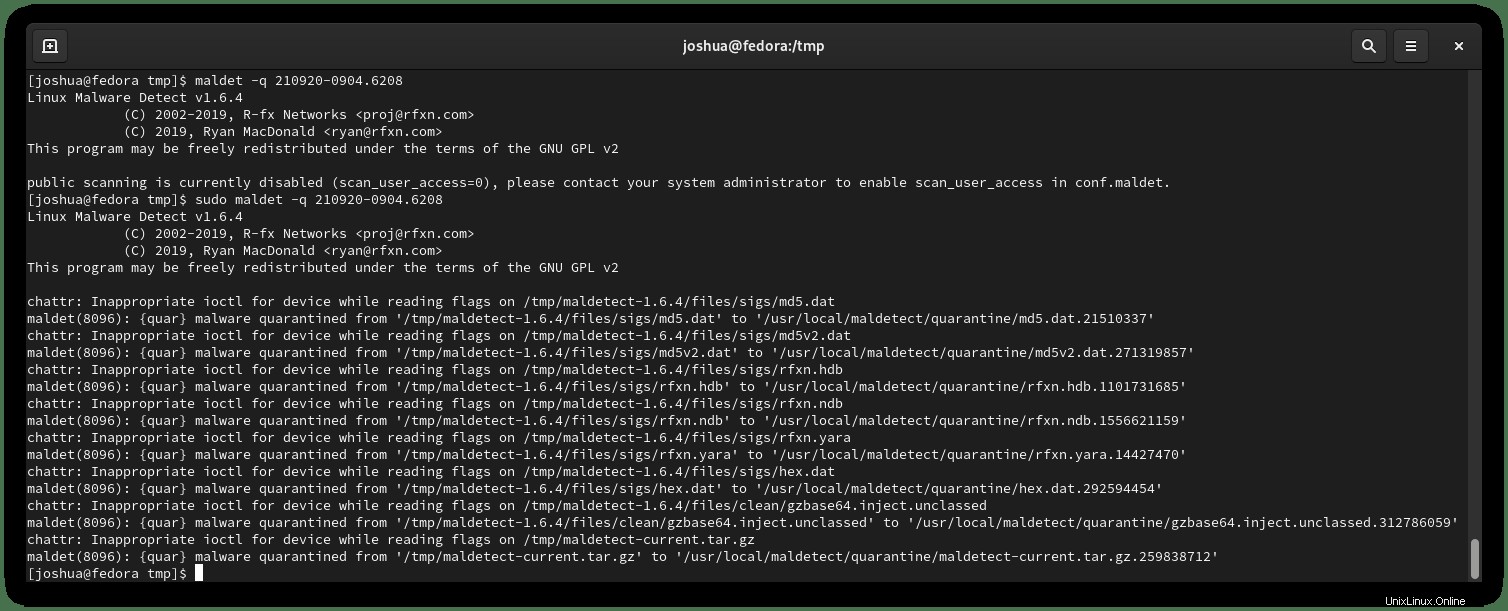
À partir de là, vous pouvez examiner et prendre des mesures pour supprimer, ajouter à la liste blanche ou chercher à effectuer une enquête plus approfondie.